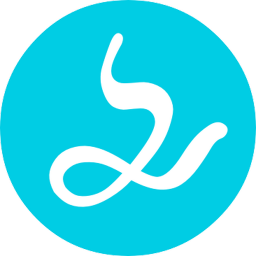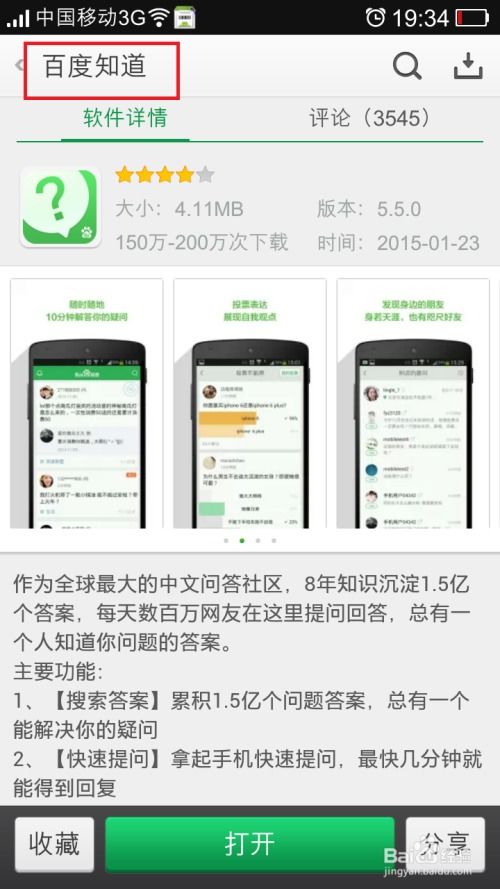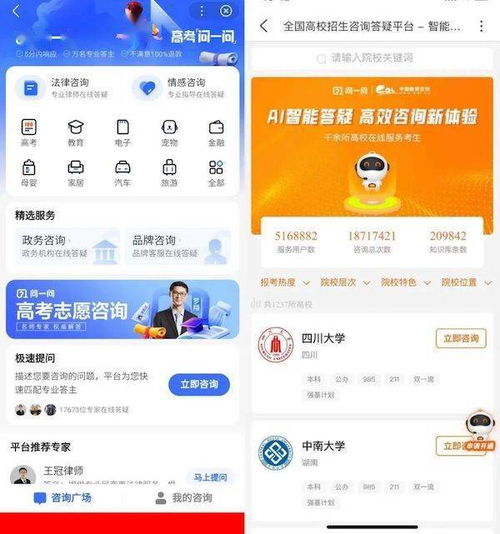如何轻松找到制表符?一键解答你的疑惑!
在数字时代,制表符(Tab Stop或Tab Character)作为文档编辑、数据处理及编程中不可或缺的元素,其重要性不言而喻。它不仅能够帮助我们在文本或表格中快速对齐内容,提升文档的可读性和美观度,还是编程中定义代码结构、分隔数据字段的关键工具。然而,对于初学者或是偶尔需要处理文档的用户来说,“制表符在哪里找”可能是一个略显困惑的问题。本文将从键盘布局、软件界面、快捷键操作以及高级应用技巧等多个维度,详细解答这一问题。

一、键盘布局中的制表符
首先,最直接找到制表符的方式是通过键盘。在大多数标准键盘上,制表符键通常位于键盘左侧,字母“Q”键的左侧,上面标有“Tab”字样。这个键就是用来输入制表符的。当你按下它时,光标会向右移动一定距离(通常是8个空格的宽度,但这一值可以根据软件设置调整),从而在文本中插入一个不可见的制表符字符。
二、软件界面中的制表符显示与操作
1. 文本编辑器与文档处理软件
在文本编辑器(如Notepad、Sublime Text)和文档处理软件(如Microsoft Word、WPS Office)中,制表符虽然默认不可见,但可以通过设置来显示。以Microsoft Word为例,你可以通过点击“文件”>“选项”>“显示”,在“始终在屏幕上显示这些格式标记”区域勾选“制表符”选项,这样文档中的制表符就会以特定的符号(通常是向右的箭头)显示出来。
2. 电子表格软件
在电子表格软件(如Microsoft Excel、Google Sheets)中,制表符的作用被单元格的边界所取代。但当你从外部数据源(如CSV文件)导入数据时,制表符可能作为字段分隔符出现。在这些软件中,你通常不需要直接插入制表符,而是通过调整列宽、使用对齐工具或公式来管理数据布局。
3. 编程环境
在编程环境中,制表符用于缩进代码块,以表示代码的结构层次。大多数集成开发环境(IDE)和代码编辑器(如Visual Studio Code、PyCharm、Sublime Text等)都支持通过Tab键插入制表符,同时也允许用户设置是使用空格还是真正的制表符进行缩进,以及缩进的宽度。这些设置通常可以在编辑器的偏好设置或配置文件中找到。
三、快捷键操作
除了直接使用Tab键插入制表符外,许多软件还提供了与制表符相关的快捷键操作,以提高工作效率。
在Word等文档处理软件中,你可以使用Ctrl+Tab(在某些版本中可能是Alt+Tab,但Alt+Tab通常用于切换窗口)来在文档的不同部分之间快速跳转,尽管这不是直接操作制表符,但它利用了Tab键的导航功能。
在编程环境中,除了Tab键用于缩进外,Shift+Tab组合键常用于减少当前行的缩进级别,这在重构代码或调整代码结构时非常有用。
四、高级应用技巧
1. 自定义制表符宽度
在支持自定义设置的编辑器或文档中,你可以调整制表符的宽度,以更好地适应你的排版需求。例如,在Word中,你可以通过“段落”对话框中的“制表位”设置来调整;在编程环境中,则通常在编辑器的设置或配置文件中找到相关选项。
2. 使用制表符进行文本对齐
在需要精确对齐文本内容的场景中,制表符比空格更为可靠。因为空格的数量可能因字体、字号等因素而有所变化,而制表符则按照预设的宽度对齐,保证了对齐的一致性。
3. 跨平台兼容性考虑
在编写跨平台文档或代码时,需要注意不同操作系统和编辑器对制表符和空格的处理可能有所不同。为了保持兼容性,建议明确指定使用制表符还是空格进行缩进,并在团队内部达成一致。
结语
综上所述,“制表符在哪里找”这一问题,其实涵盖了从键盘操作到软件界面设置,再到快捷键应用及高级技巧等多个方面。掌握这些知识和技巧,不仅能帮助你更高效地使用制表符进行文档编辑、数据处理和编程工作,还能提升你的工作效率和文档质量。无论是初学者还是资深用户,都不妨花些时间深入了解制表符的相关知识,让它成为你工作中的得力助手。
-
 如何正确拼写打鼓的拼音及声调?一键解答你的疑惑!资讯攻略10-24
如何正确拼写打鼓的拼音及声调?一键解答你的疑惑!资讯攻略10-24 -
 【Q&A大揭秘】NBA2K24玩家必看的常见问题全面解答,一键解决你的所有疑惑!资讯攻略10-17
【Q&A大揭秘】NBA2K24玩家必看的常见问题全面解答,一键解决你的所有疑惑!资讯攻略10-17 -
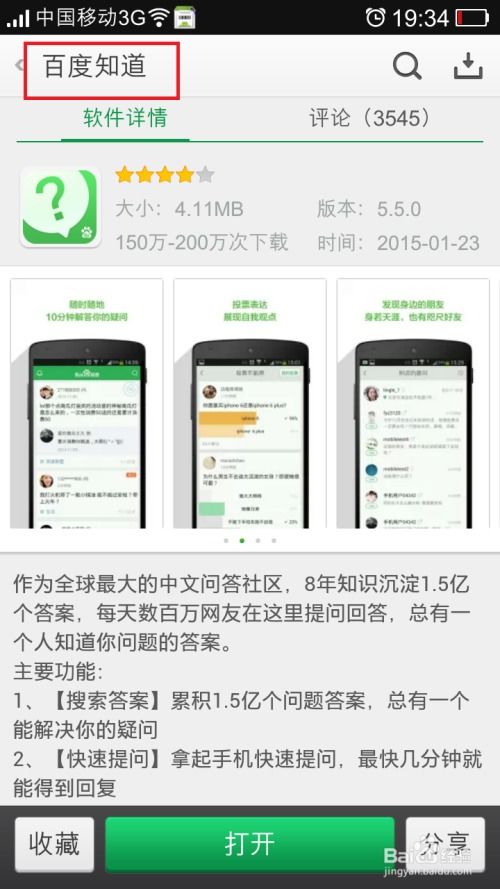 百度知道:轻松玩转在线问答,解答你的所有疑惑!资讯攻略11-06
百度知道:轻松玩转在线问答,解答你的所有疑惑!资讯攻略11-06 -
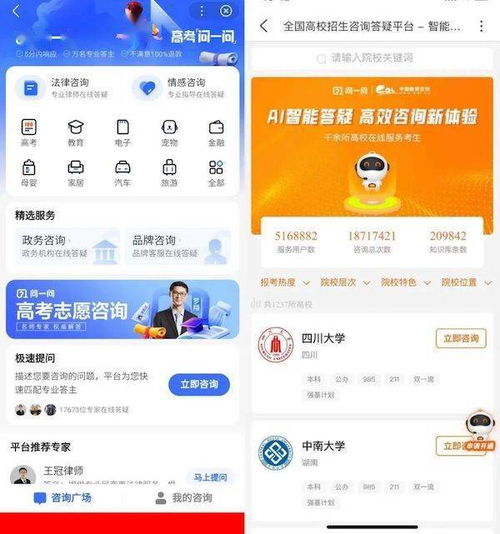 一键探索,百度问答尽在掌握资讯攻略02-04
一键探索,百度问答尽在掌握资讯攻略02-04 -
 《暗喻幻想》纪念版,值得你收藏吗?一文解答你的所有疑惑!资讯攻略10-17
《暗喻幻想》纪念版,值得你收藏吗?一文解答你的所有疑惑!资讯攻略10-17 -
 揭秘!一键直达:如何轻松找到你的掌上华医账号信息资讯攻略10-26
揭秘!一键直达:如何轻松找到你的掌上华医账号信息资讯攻略10-26